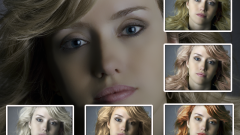Вам понадобится
- - программа Photoshop.
Инструкция
1
Инструмент «Кисть» в графическом редакторе рисует цветом, который выбран в качестве основного или цвета переднего плана. При настройках Photoshop по умолчанию это черный цвет. Для того чтобы изменить основной цвет, кликните по верхнему из двух цветных квадратов, которые расположены внизу палитры инструментов. Если вам нужно поменять цвет заднего плана, кликните по нижнему квадрату.
2
Для выбора цвета кликните мышкой по участку открывшейся палитры, который окрашен в искомый цвет. Этот способ выбора наиболее нагляден. Для подбора цвета можно вводить числовые значения для каждого из каналов или выбрать образец из библиотеки, щелкнув по кнопке Color Libraries.
3
Если вы уже открыли в графическом редакторе документ с цветным изображением, можете выбрать для работы кистью один из цветов, присутствующих на картинке. Для этого при открытой палитре цветов наведите указатель курсора на участок документа, содержащий нужный цвет. Указатель курсора при этом примет вид пипетки. Щелкните по фрагменту изображения с искомым цветом.
4
Иногда авторы уроков по работе с программой Photoshop говорят о применении цвета, называя его шестизначный код. Если вам нужно получить кисть именно того цвета, который упоминается в уроке, вставьте этот код в нижнее поле цветовой палитры.
5
После выбора цвета кликните по кнопке ОК в верхнем правом углу окна цветовой палитры.
6
Выбрать в качестве цвета кисти один из оттенков, присутствующих в открытом изображении можно, не открывая цветовую палитру. Для этого активизируйте инструмент Eyedropper Tool или «Пипетка» и кликните по фрагменту картинки с нужным цветом. Можете тут же сменить выбранный цвет на более подходящий, щелкнув по другому участку. Изменение основного цвета можно отследить по смене окраски квадрата с цветом переднего плана в палитре инструментов.
7
Если для работы над изображением вам нужно только два цвета, настройте их в качестве цветов переднего и заднего планов. Для того чтобы кисть начала рисовать цветом заднего плана, поменяйте местами цвета, кликнув по стрелке около цветных квадратов в палитре инструментов. Тот же результат получится, если нажать на клавишу Х в английской раскладке.
Источники:
- Описание инструмента «Кисть» в 2018